Si të fshini një faqe në Word {Udhëzues}
Po përpiqeni të fshini një faqe të zbrazët në Word? Në këtë udhëzues, ne do t
Kur blini një produkt të ri të Apple, do të shihni një kuti dialogu që thotë "hyni ose identifikohuni në ID-në tuaj të Apple", nëse nuk keni tashmë një ID të Apple, ai do të krijojë një ID të re që do të përdoret në pajisje. Pra, çfarë është saktësisht kjo ID dhe si përdoret?
Përmbajtja
Si të krijoni një ID të re Apple në iPhone ose iPad tuaj?
Epo në këtë artikull do të shohim pikërisht këtë, do të shohim se si të krijoni një ID të re Apple në iPhone ose iPad tuaj dhe cili është ndryshimi midis Apple ID dhe iCloud ID.
Çfarë është Apple ID?
Apple ID është një mënyrë vërtetimi i përdoruesit, është krijuar për të gjithë përdoruesit e Apple nga Apple. Ai përmban të gjitha informacionet personale të përdoruesit që aktualisht janë regjistruar në Apple ID. Do të lidhet me të gjitha platformat në telefonin tuaj. Kur regjistroheni në Apple ID-në tuaj, ai automatikisht do të sinkronizojë të gjitha cilësimet dhe informacionet që janë të disponueshme në sistemin tuaj.
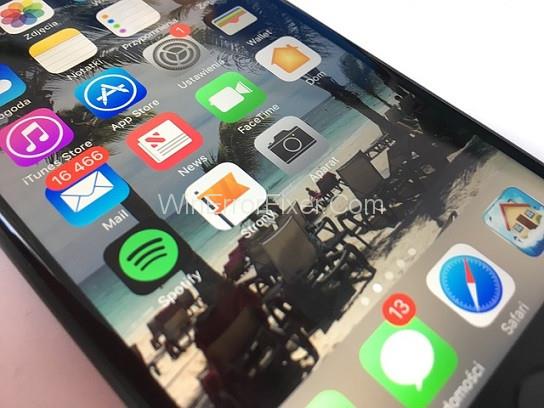
Apple ID funksionon në të gjitha produktet e Apple si iPhone, iPad, Mac, etj. Mund të sinkronizoni të njëjtën Apple ID me të gjitha produktet tuaja të ndryshme të Apple dhe do ta ruajë informacionin në atë sistem automatikisht. Përdoret për të sinkronizuar dhe ruajtur kontaktet, skedarët, faqeshënuesit e shfletuesit dhe kalendarin tuaj, etj.
Çfarë është një llogari iCloud?
Një llogari iCloud është mjaft e ngjashme me një Apple ID, por përdoret për të sinkronizuar skedarët dhe informacionin tuaj me një sistem ruajtjeje të bazuar në cloud që mund të ruajë skedarët tuaj pa përdorur asnjë memorie nga telefoni juaj. iCloud ofron shumë shërbime të tjera si emaili iCloud, iMessage, iCloud Photo Library, ose iCloud Drive, etj.
Një llogari iCloud është thjesht një ID Apple, por një ID Apple mund të ketë llogari të ndryshme iCloud. Nëse i keni ruajtur skedarët dhe të dhënat tuaja në llogarinë tuaj iCloud, atëherë do të keni mundësi t'i aksesoni ato të dhëna nga një telefon tjetër thjesht duke u identifikuar në llogarinë tuaj iCloud, në këtë mënyrë ju mund të siguroni të gjitha të dhënat e rëndësishme që nuk mund t'i humbni.
Lexoni gjithashtu: 1) Nintendo Switch nuk do të ndizet
2) Pastro historinë e kërkimit në Google
Si të krijoni Apple ID të re në iPhone ose iPad tuaj?
Nëse dëshironi të krijoni një Apple ID të re në iPhone ose iPad, bëni këto hapa të thjeshtë nga telefoni juaj dhe do të jeni në gjendje të krijoni një Apple ID të re.
Hapi 1: Para së gjithash, duhet të shkoni te cilësimet. Më pas, në krye të opsioneve, do të shihni 'Identifikohu në iPhone', klikoni mbi të. Më pas klikoni në 'Mos keni një ID Apple' në ekranin tjetër të telefonit tuaj.
Hapi 2: Tani do të mund të shihni që jeni drejtuar në një faqe të re për të 'krijuar ID të re Apple', mund të klikoni mbi të dhe procesi i krijimit do të fillojë. Futni të gjitha informacionet që ai dëshiron si emrin, ditëlindjen dhe emailin tuaj etj.
Hapi 3: Nëse keni një llogari ekzistuese, mund ta plotësoni atë, nëse nuk e keni, mund ta krijoni një duke përdorur @icloud.com në fund. Tani, duhet të vendosni një fjalëkalim sipas zgjedhjes suaj për të verifikuar llogarinë tuaj dhe Hyni.
Hapi 4: Më pas ju duhet të zgjidhni 'pyetjet e sigurisë' në rast se harroni ndonjëherë fjalëkalimin tuaj të ID-së. Pranoni të gjitha termat dhe kushtet pasi t'i lexoni ato. Tani do të shfaqen disa shërbime të tjera si të dhënat e bashkimit dhe do të gjejnë telefonin tim, nëse dëshironi , mund t'i aktivizoni gjithashtu duke klikuar 'ok'.
Apple ID-ja juaj është krijuar me sukses dhe tani mund ta përdorni edhe në produkte të tjera të Apple.
Si të krijoni një ID të re Apple nga App Store në iPhone ose iPad?
Nëse mund të krijoni gjithashtu një ID të re Apple nga App Store, kur e nisni aplikacionin për herë të parë përpara se të krijoni një Apple ID, ai do t'ju drejtojë automatikisht të identifikoheni ose të identifikoheni në Apple ID tuaj. Pas hyrjes, do të keni mundësi të blini dhe shkarkoni aplikacionet dhe lojërat. Ju gjithashtu mund të klikoni në "krijo Apple ID" në fund të aplikacionit.
Hapat për të krijuar një ID Apple nga Appstore
Hapi 1: Së pari, hapni App Store nga telefoni juaj. Klikoni në "Krijo Apple ID të re" në fund të aplikacionit. Tani duhet të futni adresën tuaj të emailit dhe fjalëkalimin. Sigurohuni që të vendosni një fjalëkalim të fortë. Tani ju duhet të zgjidhni rajonin për adresën tuaj. Është i kyçur, kështu që nuk mund ta ndryshoni përsëri, prandaj zgjidhni saktë.
Hapi 2: Më pas do të shihni ekranin e termave dhe kushteve së bashku me politikën e privatësisë, lexoni ato dhe klikoni më pas dhe më pas pranoni. Tani duhet të plotësoni të dhënat tuaja si emri dhe ditëlindja. Nëse dëshironi përditësime, mundeni aktivizoni gjithashtu përditësimet nga Apple. Tani vendosni informacionin tuaj të faturimit dhe informacionin e kartës tuaj.
Hapi 3: Zgjidh asnjë nëse nuk ke një kartë ose nuk dëshiron të konfigurosh një mënyrë pagese, gjithmonë mund ta konfigurosh më vonë. Më pas fut numrin tënd celular dhe konfirmo. Një email konfirmimi do të dërgohet në email-in tënd adresa nga Apple. Klikoni në email dhe do të verifikoheni nga Apple.
Ju keni krijuar me sukses Apple ID-në tuaj.
Apple ID kundrejt llogarisë iCloud: Cili është ndryshimi?
Nuk ka aq shumë ndryshim midis një ID Apple ose një llogarie iCloud, të dyja janë llogari të përdorura në produktet e Apple.
Apple ID është një identitet i vetëm dixhital që ju lejon të përdorni të gjitha shërbimet e Apple dhe të menaxhoni llogarinë tuaj. Ai përfshin gjithashtu detajet për hyrjen, si dhe detajet e pagesës dhe detajet e kontaktit ose të sigurisë që do të kërkohen në shumë shërbime në Apple.
Një iCloud është një llogari që ju jep hapësirë falas në renë kompjuterike për të ruajtur skedarët dhe informacionin tuaj pa marrë hapësirën tuaj në hapësirën tuaj, ajo mund të përdoret për të sinkronizuar të dhënat dhe skedarët tuaj në shumë pajisje. Ju gjithashtu mund t'i qaseni këtyre skedarëve nga çdo produkt tjetër i Apple. iCloud ofron shumë shërbime të tjera si emaili iCloud, iMessage, iCloud Photo Library, ose iCloud Drive, etj.
Mund të krijoni një llogari të veçantë iCloud me të njëjtën Apple ID, por do t'ju duhet vetëm një ID Apple për të krijuar llogari iCloud, kështu që në thelb një llogari iCloud është thjesht një ID Apple.
konkluzioni
Pra, në këtë artikull, ne mësuam se çfarë është një Apple id dhe një llogari iCloud dhe si t'i krijojmë ato nga telefoni juaj dhe Appstore. Cilat janë ndryshimet midis një Apple ID dhe një llogarie iCloud? Tani mund t'i zbatoni këto hapa nga telefoni juaj për të krijuar një ID Apple ose një llogari iCloud për ta përdorur atë.
Po përpiqeni të fshini një faqe të zbrazët në Word? Në këtë udhëzues, ne do t
Kjo është një nga pyetjet më të mëdha që bëjnë përdoruesit, nëse mund të shohin kush e ka parë profilin e tyre në Instagram. Mësoni më shumë për mënyrat dhe mjetet që ndihmojnë në monitorimin e vizitorëve të profilit tuaj!
Mësimi për instalimin e një printeri në Windows 10, duke përfshirë printerët Wi-Fi dhe ata lokalë. Udhëzime hap pas hapi dhe zgjidhje për problemet e zakonshme.
Mësoni se si të zhbllokoni dikë në Facebook dhe Messenger lehtësisht me këtë udhëzues të detajuar. Ndiqni hapat e thjeshtë për të rifituar kontaktin me miqtë tuaj të bllokuar.
Dëshironi të fshini lejet e skaduara dhe të rregulloni portofolin e Apple? Ndiqni ndërsa unë shpjegoj në këtë artikull se si të hiqni artikujt nga Apple Wallet.
Pavarësisht nëse jeni i rritur apo i ri, mund t'i provoni këto aplikacione ngjyrosëse për të çliruar kreativitetin tuaj dhe për të qetësuar mendjen tuaj.
Ky udhëzues ju tregon se si të zgjidhni një problem me pajisjen tuaj Apple iPhone ose iPad që shfaq vendndodhjen e gabuar.
Shiko se si mund të aktivizosh dhe menaxhosh "Mos shqetëso" në iPad, në mënyrë që të përqendrohesh në atë që duhet të bësh. Këtu janë hapat që duhen ndjekur.
Shihni mënyra të ndryshme se si mund ta bëni tastierën tuaj iPad më të madhe pa një aplikacion të palës së tretë. Shihni gjithashtu se si ndryshon tastiera me një aplikacion.
A po përballeni me gabimin e iTunes që nuk zbulon iPhone ose iPad në kompjuterin tuaj Windows 11? Provoni këto metoda të provuara për të zgjidhur problemin tani!






